Applies ToWindows 11 Windows 10
Поддержка Windows 10 прекратится в октябре 2025 г.
После 14 октября 2025 г. корпорация Майкрософт больше не будет предоставлять бесплатные обновления программного обеспечения из Центра обновления Windows, техническую помощь и исправления безопасности для Windows 10. Ваш компьютер по-прежнему будет работать, но мы рекомендуем перейти на Windows 11.
Подробнее
В этой статье описывается получение основных сведений об устройстве с Windows.
Разверните каждый раздел, чтобы узнать больше:
Чтобы найти имя устройства, можно использовать один из следующих методов:
-
В приложении «Настройки» на устройстве с Windows, выберите Сведения осистеме >
-
Щелкните правой кнопкой мыши пуск и выберите Параметры.
-
Используйте следующую ссылку:
Около
Имя устройства отображается в верхней части страницы.
Чтобы найти версию и выпуск Windows, можно использовать один из следующих методов:
-
В приложении «Настройки» на устройстве с Windows, выберите Сведения осистеме >
-
Щелкните правой кнопкой мыши пуск и выберите Параметры.
-
Используйте следующую ссылку:
Около
В разделе Характеристики Windows можно увидеть версию и выпуск ОС Windows, установленной на устройстве.
Чтобы найти версию и выпуск Windows, можно использовать один из следующих методов:
-
В приложении «Настройки» на устройстве с Windows, выберите Сведения осистеме >
-
Щелкните правой кнопкой мыши пуск и выберите Параметры.
-
Используйте следующую ссылку:
Около
В разделе Спецификации устройств проверка сведения о вашем устройстве, в том числе:
-
Тип процессора
-
Установленный объем ОЗУ
-
Если устройство работает под управлением 32-разрядной или 64-разрядной версии Windows
Чтобы узнать, сколько места на диске у вас есть, можно использовать один из следующих методов:
-
В приложении «Настройки» на устройстве с Windows, выберите System > Storage
-
Используйте следующую ссылку:
Хранение
Совет: Если у вас несколько дисков, выберите Дополнительные параметры хранилища > Хранилище, используемое на других дисках , чтобы просмотреть доступное хранилище на всех дисках одновременно.

Если вам нужны более подробные сведения, см. статью Средства настройки системы в Windows.
Нужна дополнительная помощь?
Нужны дополнительные параметры?
Изучите преимущества подписки, просмотрите учебные курсы, узнайте, как защитить свое устройство и т. д.
Quick Tips
- Open File Explorer, click on This PC, and check the size of all the available drives.
- Open Task Manager, click on Performance and view the size of all your disks – labeled Disk 0, Disk 1, and so on.
- You can also use the System Information tool to check the size of the disks installed in your PC.
Fix 1: Using Task Manager
One of the easiest ways to know your Windows laptop’s total storage is from Task Manager.
Step 1: Right-click on any space on your PC’s taskbar and select Task Manager from the menu.
Alternatively, use the Alt + Ctrl + Delete keyboard shortcut to open Task Manager.

Step 2: In the Task Manager, go to Performance from the left sidebar.
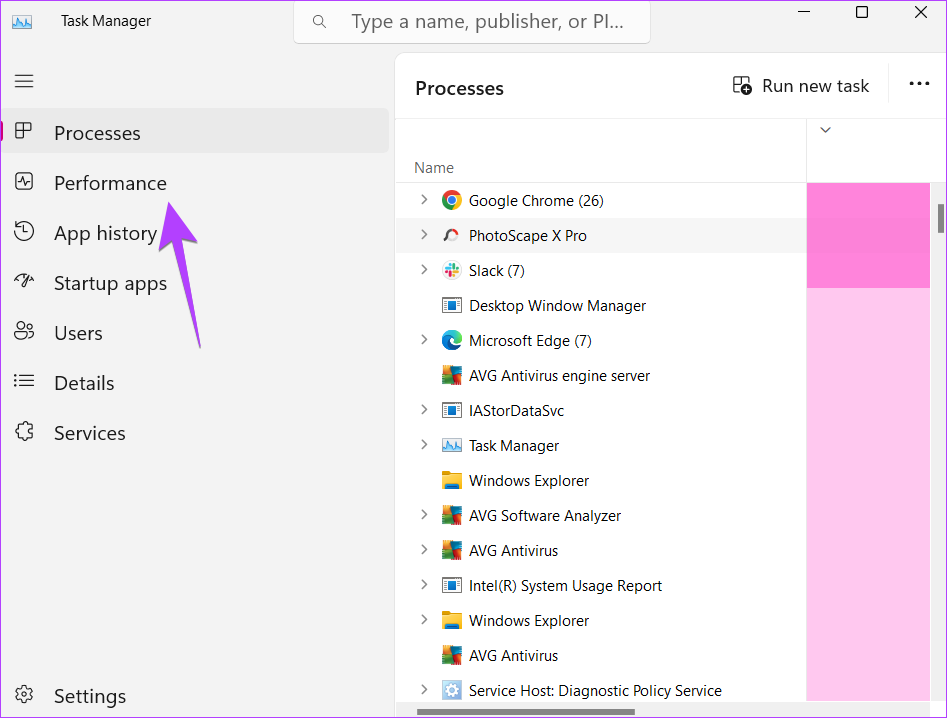
Step 3: Click on Disk 0. If you have multiple hard drives or SSDs, you will see them here as Disk 1, Disk 2, etc.

Step 4: Look for the Capacity label at the bottom. This is the total storage space of your computer. Similarly, click on other disks to see their storage capacity.
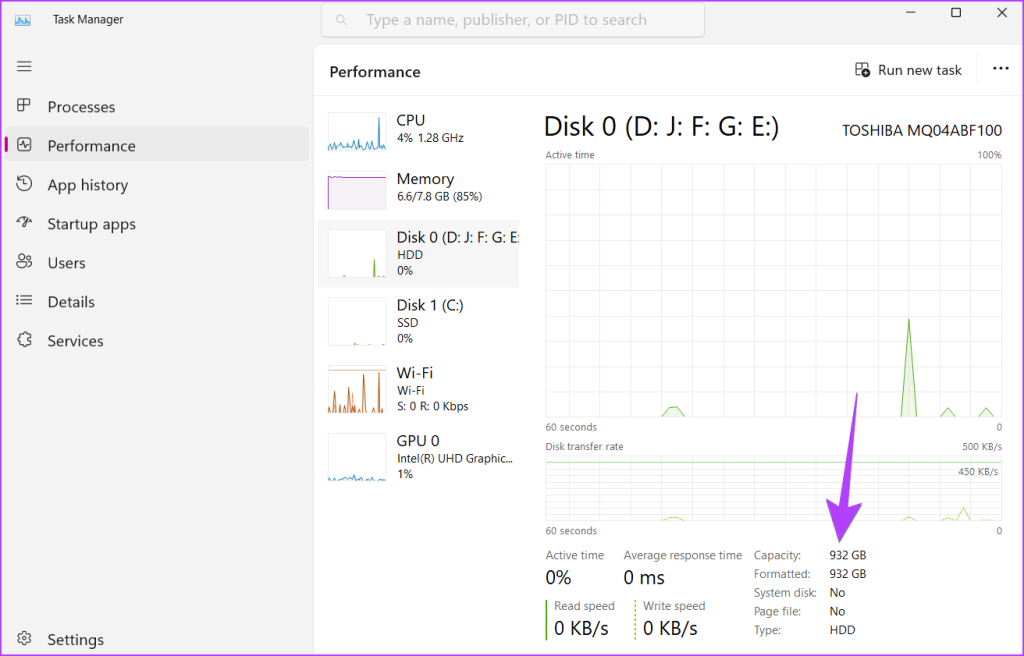
Method 2: Using Disk Management
To check your computer’s HDD or SSD size using Disk Management, follow these steps:
Step 1: Press the Windows + R keys to open the Run window.
Step 2: Type diskmgmt.msc in the Run window and press the Enter button to open the Disk Management window.

Step 3: At the bottom, you will see all the disks (hard disks or SSDs) installed on your PC. The total disk space is mentioned under each disk name.
For instance, I have a 1TB hard disk and 128GB SSD on my PC. So, you will see two disks in the screenshot with the total size of each disk. You will also see the storage assigned to each disk partition and how much space is left in each drive.

Method 3: Using Resource Monitor
Follow these steps to check the total hard drive or SSD size of your Windows computer using the Resource Monitor app.
Step 1: Click on the Search bar in the taskbar.
Step 2: Type Resource Monitor and click on it from the search results.

Step 3: Click on the Disk tab at the top and expand the Storage section.

Step 4: Look for the Total Space column next to the available disk represented by the initials of your disk partitions. That’s the total storage capacity of your PC.
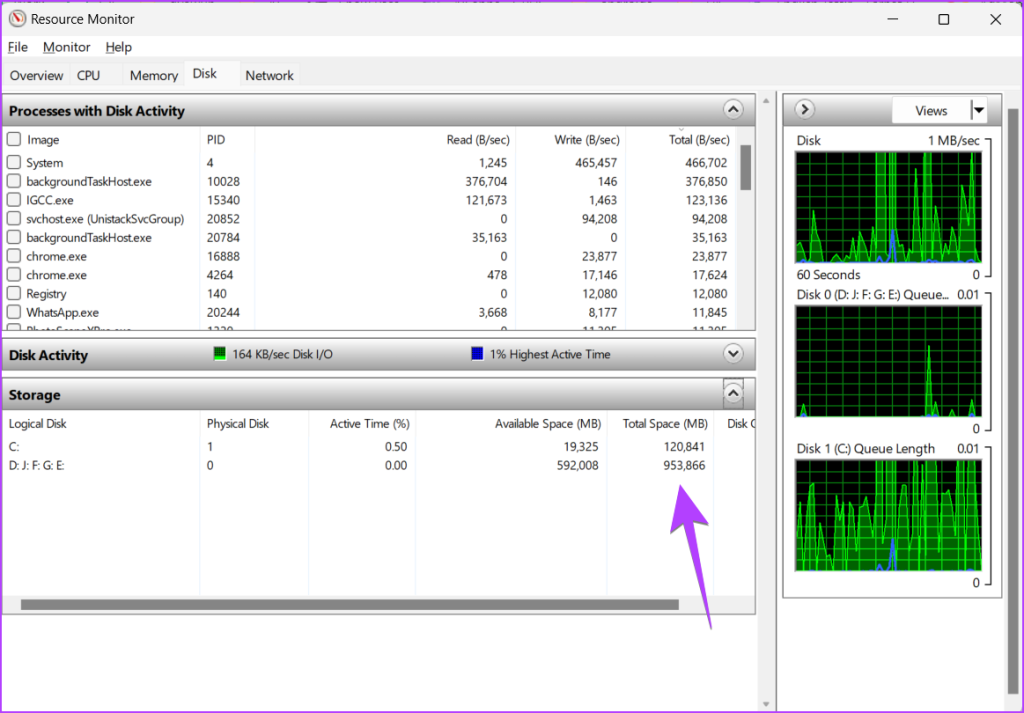
Method 4: Use the Settings App
Windows Settings also come in handy to find out how much storage your laptop has. However, you need to do some basic math to calculate the total storage on a PC.
Step 1: Open Settings on your Windows PC. You can use the Windows + I keyboard shortcut to open Settings.
Step 2: Go to System in the sidebar and click on Storage from the right.

Step 3: You will see the storage space occupied by the Windows C drive. If you don’t have any other disk partition, this is the total capacity of your Windows PC. However, if you have more partitions, jump to the next step.

Step 4: Click on Advance storage settings at the bottom and select Storage used on other drives.
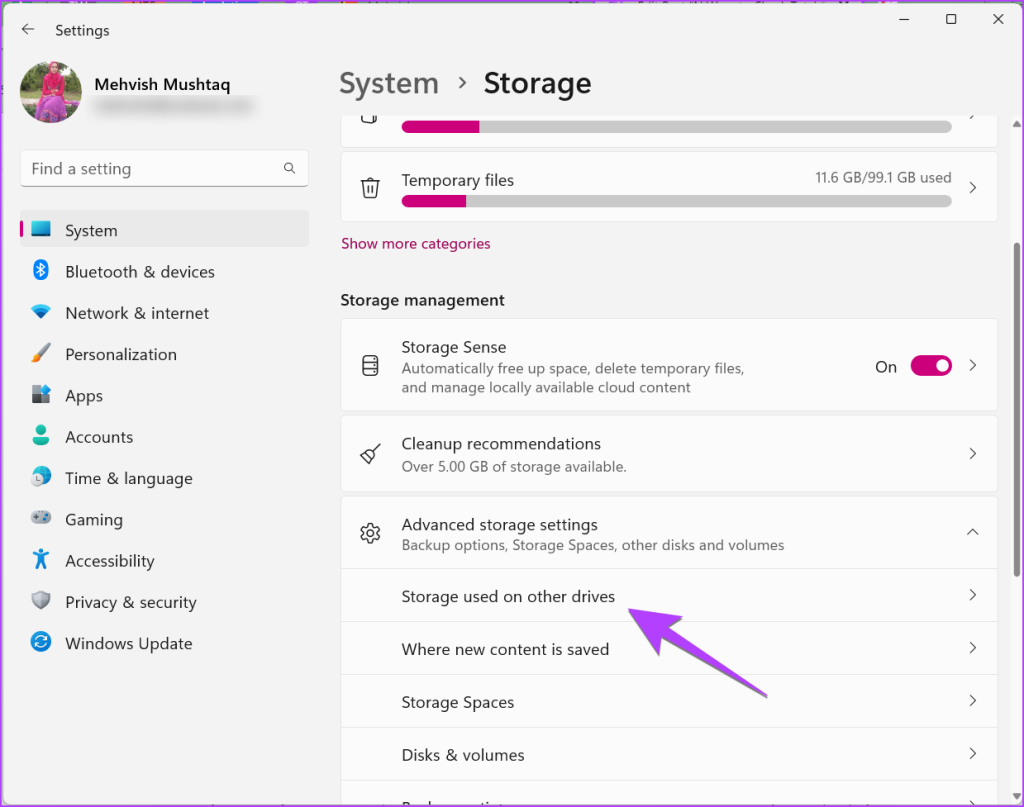
Step 5: Here, you will see all the disk partitions of your HDD or SSD. Note the numbers next to the drive name. Open the Calculator app and add them to find out the total hard drive size of your Windows laptop or desktop.

Tip: Learn how to use the storage spaces feature on Windows 11.
Method 5: Use Windows Explorer
If you have one disk partition i.e., all your data is stored on the C drive of your laptop, you can use This PC to check the total SSD or hard drive space of your computer.
Step 1: Open This PC folder on your computer. Or, open the File Explorer app and click on This PC from the left sidebar.
Step 2: You will see something like X GB free of Y GB under the C drive. The number mentioned at the place of Y is the total storage capacity of your PC.

Please note that if you see multiple drives, note the same number for other drives and add them to calculate the storage capacity of your Windows PC.
Method 6: From System Information
Finally, you can use the System Information app to check the total storage of a Windows laptop or PC.
Step 1: Open the Run box by pressing the Windows + R key.
Step 2: Type msinfo32 and press Enter.
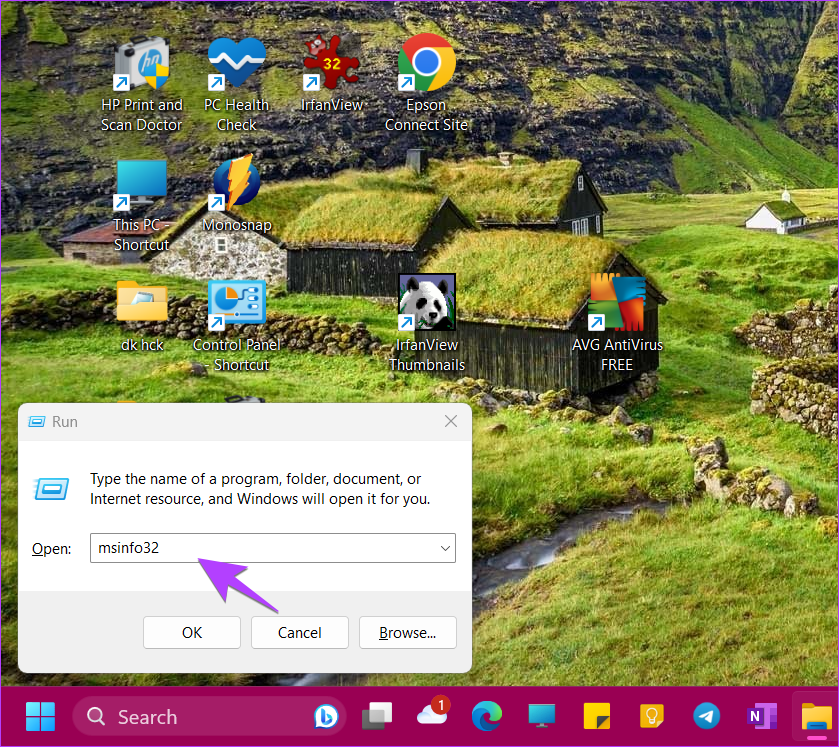
Step 3: Expand Components followed by Storage.
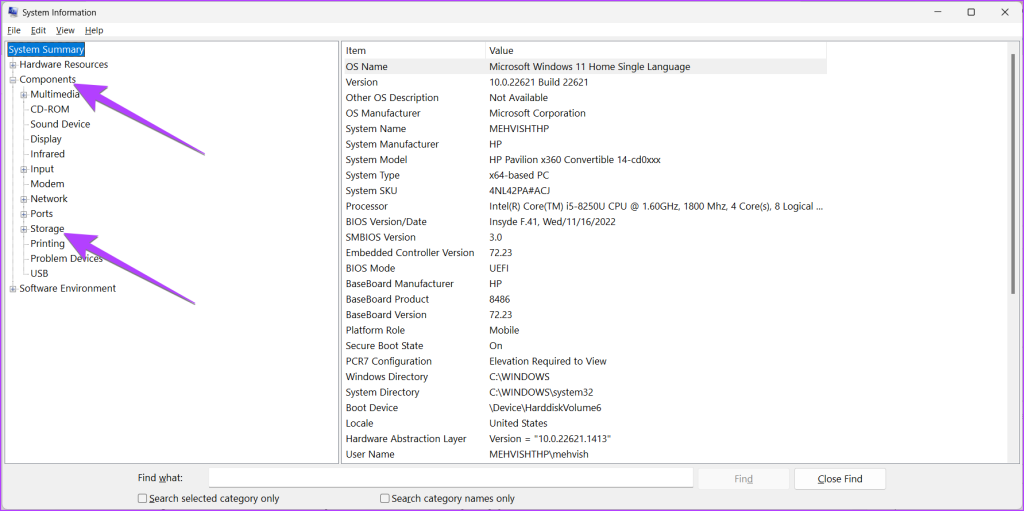
Step 4: Click on Disks. Then, look for the Size option. The number mentioned next to it is your PC’s total storage capacity.

In case you have multiple HDDs or SSDs installed on your Windows PC, scroll down on the same screen and you will see another Disk drive. There will be space separating the two disk drives. Again, look for the Size option to know the storage capacity of the second HDD or SSD of your Windows computer.
Was this helpful?
Thanks for your feedback!
The article above may contain affiliate links which help support Guiding Tech. The content remains unbiased and authentic and will never affect our editorial integrity.

Операционная система Windows является одной из самых популярных платформ для компьютеров. Люди по всему миру используют ее для работы, игр, общения и многого другого. Но многие пользователи задаются вопросом: «Сколько же весит операционная система Windows на моем ПК?». В этой статье я расскажу вам, как узнать размер вашей операционной системы Windows и поделюсь некоторыми полезными советами для оптимизации ее использования.
Почему вес операционной системы важен?
Размер операционной системы может играть важную роль для пользователей, особенно для тех, кто имеет ограниченное пространство на жестком диске. Выяснить, сколько места занимает Windows на вашем компьютере, поможет определить, сколько свободного пространства у вас осталось и можете ли вы установить другие программы или файлы.
Кроме того, знание размера операционной системы может быть полезным для понимания производительности вашего ПК. Большой размер операционной системы может повлечь за собой медленную загрузку компьютера, заполнение оперативной памяти и другие проблемы производительности.
Как узнать размер операционной системы Windows?
Существуют несколько способов узнать размер операционной системы Windows на вашем ПК. Рассмотрим некоторые из них:
- Использование свойств системы: Щелкните правой кнопкой мыши на значке «Мой компьютер» на рабочем столе и выберите «Свойства». В открывшемся окне вы увидите информацию о вашей операционной системе, включая размер.
- Использование диспетчера задач: Откройте диспетчер задач, нажав комбинацию клавиш «Ctrl + Shift + Esc». В разделе «Производительность» выберите вкладку «Дисковая активность». Здесь вы увидите информацию о дисковой активности, включая использование пространства диска операционной системой Windows.
- Использование программ третьих лиц: Существуют также специальные программы, которые позволяют узнать размер операционной системы Windows и других установленных программ на вашем ПК. Некоторые из них бесплатные, например, WinDirStat или TreeSize Free.
Советы по оптимизации использования операционной системы Windows

Теперь, когда вы узнали размер вашей операционной системы Windows, я хочу поделиться с вами несколькими полезными советами, которые помогут оптимизировать ее использование:
- Удалите ненужные программы и файлы: Используйте программы для удаления ненужных файлов и программ на вашем компьютере. Они помогут освободить дополнительное пространство и улучшить производительность системы.
- Выполните очистку диска: Операционная система Windows имеет встроенный инструмент для очистки диска. Он позволяет удалить временные файлы, кэш и другие ненужные данные, которые занимают пространство на жестком диске.
- Установите только необходимые обновления: Обновления операционной системы часто включают исправления ошибок и улучшения безопасности. Однако, не все обновления могут быть необходимы для вашей конкретной системы. Установка только нужных обновлений поможет сэкономить место на диске.
- Используйте виртуальную память: Виртуальная память позволяет вашему компьютеру использовать часть жесткого диска в качестве временной памяти. Настройте виртуальную память на вашем ПК для оптимального использования ресурсов.
Знание размера операционной системы Windows важно для оптимизации производительности вашего ПК. Узнав размер операционной системы, вы сможете освободить дополнительное пространство на жестком диске, улучшить производительность и оптимизировать использование системы. Следуйте полезным советам, которые я предложил в этой статье, и ваш компьютер будет работать еще лучше!
Как узнать сколько весит операционная система Windows на ПК?
Операционная система Windows является одной из наиболее популярных и широко используемых в мире. Ее установка на персональный компьютер позволяет пользователям получить доступ к множеству функций и программ, сделав жизнь удобнее и эффективнее. Однако, перед тем как приступить к установке Windows, может возникнуть вопрос: сколько весит эта операционная система?
Зачем нужно знать вес Windows?
Знание веса операционной системы Windows может быть полезным во многих ситуациях. Во-первых, это может помочь определить, достаточно ли у вас свободного места на жестком диске для установки Windows. Ведь каждая версия операционной системы имеет свои специфические требования к размеру дискового пространства. Если на вашем компьютере имеется слишком мало свободного места, вам может потребоваться освободить некоторое дисковое пространство перед установкой. Во-вторых, знание веса операционной системы может быть полезно для технической поддержки и обслуживания. Если возникают проблемы с работой операционной системы, знание ее веса может помочь определить, есть ли необходимость в дополнительных обновлениях или изменениях в конфигурации системы.
Как узнать вес операционной системы Windows?

Узнать вес операционной системы Windows на ПК можно несколькими способами. Рассмотрим самые распространенные из них:
- Использование инструмента установки Windows. При установке операционной системы Windows на ПК, вы можете увидеть общий размер операционной системы. Просто следуйте инструкциям на экране, а на одном из этапов установки будет указано общее количество гигабайтов, необходимых для установки Windows.
- Просмотр свойств системных файлов. Чтобы узнать размер операционной системы после того, как она уже установлена на компьютер, можно использовать свойства системных файлов. Щелкните правой кнопкой мыши по иконке «Мой компьютер» на рабочем столе и выберите «Свойства». В открывшемся окне вы увидите общий размер операционной системы.
- Использование сторонних программ. Существуют также сторонние программы, которые позволяют узнать вес операционной системы Windows на ПК. Некоторые из таких программ даже предоставляют более детальную информацию о количестве файлов и папок, входящих в состав операционной системы.
Теперь, когда вы знаете несколько способов узнать вес операционной системы Windows на ПК, вы можете смело приступить к определению размера операционной системы на вашем компьютере.

Знание веса операционной системы Windows поможет вам убедиться, что у вас достаточно свободного места на жестком диске и спланировать установку без неприятных сюрпризов.
Итог
Определение веса операционной системы Windows является важным шагом перед ее установкой или обслуживанием. Знание точного размера операционной системы поможет вам определить требования к свободному дисковому пространству и предотвратить проблемы с работой системы в будущем. Вы можете использовать инструмент установки Windows, просмотр свойств системных файлов или сторонние программы для определения веса операционной системы на компьютере. Теперь, когда у вас есть знания, вы можете более уверенно приступить к установке или обслуживанию операционной системы Windows на вашем ПК.
Как узнать сколько весит операционная система Windows на компьютере?
В наше время операционная система Windows является одной из самых популярных и широко используемых. Она предоставляет множество функций и возможностей для работы на компьютере, но многие пользователи задаются вопросом, сколько весит эта операционная система и как проверить объем занимаемого ею места на жестком диске.
Почему важно знать вес операционной системы?
Знание веса операционной системы Windows на компьютере может быть полезным из нескольких причин. Во-первых, это поможет вам определить, насколько места занимает система и сколько свободного пространства остается на жестком диске для установки и хранения других программ и файлов.
Кроме того, зная размер операционной системы Windows, вы сможете определить, имеются ли достаточно ресурсов для ее нормального функционирования. Некоторые компьютеры имеют ограниченный объем оперативной памяти и свободного места на диске, и в этом случае узнание веса операционной системы может быть важным фактором при выборе версии Windows для установки.
Как узнать вес операционной системы Windows?
Существует несколько способов узнать вес операционной системы Windows на компьютере. Рассмотрим несколько из них:
- Использование менеджера задач
- Просмотр свойств системных файлов
- Использование сторонних программ
Первый способ — использование менеджера задач. Для того чтобы узнать объем занимаемого операционной системой места, нужно открыть менеджер задач. Это можно сделать, нажав сочетание клавиш «Ctrl + Shift + Esc» или нажав правой кнопкой мыши на панели задач и выбрав пункт «Диспетчер задач». В менеджере задач нужно перейти на вкладку «Процессы» и найти процесс с именем «System». Он отображает размер операционной системы Windows.
Второй способ — просмотр свойств системных файлов. Чтобы воспользоваться этим способом, нужно кликнуть правой кнопкой мыши на значке операционной системы Windows на рабочем столе или в меню «Пуск». В контекстном меню нужно выбрать пункт «Свойства» и перейти на вкладку «Общие». В разделе «Размер» будет указан объем занимаемого операционной системой места на жестком диске.
Третий способ — использование сторонних программ. Существует большое количество программ, которые позволяют узнать детальную информацию о системе, включая вес операционной системы Windows. Некоторые из них бесплатные, например, «Speccy» или «WinDirStat». Если вы выбираете этот способ, стоит обратить внимание на отзывы пользователей и надежность программы.

Выбирая способ узнать вес операционной системы Windows, помните о том, что точные значения могут различаться в зависимости от версии операционной системы и установленных обновлений. Кроме того, не забывайте о свободном пространстве на диске, которое может увеличиваться при установке программ и хранении файлов.

Зная вес операционной системы Windows на компьютере, вы сможете принимать более осознанные решения по ее использованию и дальнейшему развитию. Не забывайте следить за состоянием своего компьютера, освобождать место на жестком диске и обновлять операционную систему, чтобы иметь доступ к новым функциям и обеспечить ее стабильную работу.
Вывод
В данной статье мы рассмотрели несколько способов узнать объем занимаемого операционной системой Windows места на компьютере. Знание веса операционной системы может быть полезным при выборе версии Windows для установки, а также при определении свободного пространства на диске и требований к ресурсам компьютера.
Используйте предложенные способы, чтобы узнать вес операционной системы Windows и принимать более осознанные решения при работе с компьютером. Не забывайте следить за свободным местом на диске и обновлять операционную систему, чтобы обеспечить ее стабильную и эффективную работу.
Операционная система Windows — одна из самых популярных систем в мире, используемая миллионами людей. При установке операционной системы необходимо знать вес файла, чтобы убедиться, что есть достаточно свободного места на жестком диске или другом накопителе.
Узнать размер файла операционной системы Windows можно несколькими способами. Один из самых простых способов — найти файл в проводнике, нажать на него правой кнопкой мыши и выбрать свойства. В открывшемся окне будет указан размер файла. Если вы хотите узнать размер самой операционной системы, вам потребуется найти файл, отвечающий за операционную систему, как правило, это файл с расширением .iso или .img.
Еще один способ узнать размер операционной системы Windows — воспользоваться командной строкой. Для этого откройте командную строку, введите команду «dir» и укажите путь к файлу операционной системы. После выполнения данной команды вам будет показан список файлов в указанной директории, включая их размеры.
Теперь, когда вы знаете несколько способов узнать размер файла операционной системы Windows, вы сможете более эффективно планировать использование свободного места на своем компьютере или ноутбуке и избежать проблем с недостатком места для установки операционной системы.
Содержание
- Как узнать вес операционной системы Windows
- Что такое вес операционной системы
- Важность знания веса операционной системы
- Как узнать размер файла операционной системы Windows
- Где находится файл операционной системы Windows
- Как узнать размер файла операционной системы Windows
- Способы проверки веса файла операционной системы Windows
Как узнать вес операционной системы Windows
Для того чтобы узнать размер файла операционной системы Windows, можно воспользоваться встроенными инструментами операционной системы.
Одним из таких инструментов является «Проводник». Для его открытия нужно нажать комбинацию клавиш «Win + E» или щелкнуть правой кнопкой мыши по значку «Проводник» на панели задач и выбрать пункт «Открыть».
В открывшемся окне «Проводника» следует выбрать диск, на котором установлена операционная система Windows. После этого нужно щелкнуть правой кнопкой мыши по диску и выбрать пункт «Свойства».
В появившемся окне «Свойства» нужно перейти на вкладку «Общий». Здесь будет указано общее количество используемого и доступного пространства на диске. Разница между этими значениями и будет размером операционной системы Windows.
Таким образом, с помощью «Проводника» можно легко узнать вес операционной системы Windows и планировать использование свободного пространства на жестком диске.
Что такое вес операционной системы
Вес операционной системы определяется размером соответствующего файла, который обычно указывается в байтах, килобайтах, мегабайтах или гигабайтах. Этот размер может варьироваться в зависимости от версии ОС, функциональности и поддержки различных компонентов и драйверов.
Чем больше функциональных возможностей и поддерживаемого оборудования имеет операционная система, тем больше может быть ее вес. Например, операционная система Windows 10 имеет вес около 4 гигабайт, в то время как одна из более ранних версий Windows может занимать значительно меньше места на жестком диске.
Определить точный вес операционной системы можно, просмотрев свойства соответствующего файла или папки, в которой она находится. Также можно воспользоваться специальными программами для анализа размера файлов и папок на диске.
Знание веса операционной системы важно при планировании установки новой ОС или обновления существующей. Необходимо учитывать свободное место на диске, которое потребуется для установки и функционирования операционной системы, а также возможные ограничения по размеру файловой системы или физического носителя.
Важность знания веса операционной системы
Знание веса операционной системы Windows может быть полезным для множества различных ситуаций. Во-первых, знание размера файла операционной системы поможет вам определить, сколько свободного пространства на вашем жестком диске потребуется для установки Windows и выполнения будущих обновлений. Это может быть особенно полезным, если у вас ограниченное доступное пространство.
Во-вторых, знание веса операционной системы может помочь вам выбрать подходящую версию Windows для установки. Некоторые версии Windows имеют меньший размер файла, что может быть полезно, если у вас есть ограниченное интернет-соединение или ограниченный трафик. Таким образом, знание веса операционной системы поможет вам выбрать наиболее эффективную версию Windows для ваших потребностей.
Наконец, знание веса операционной системы Windows может быть полезно для понимания, какие изменения и улучшения были внесены в последних версиях операционной системы. Более новые версии Windows могут иметь больший размер файла из-за добавления новых функций и улучшений. Зная размер файла каждой версии, вы можете принять более осознанное решение о том, стоит ли обновлять вашу текущую версию Windows или нет.
Итак, знание веса операционной системы Windows имеет свою важность в различных ситуациях. Оно помогает в определении необходимого свободного пространства на диске, выборе подходящей версии Windows и понимании изменений и улучшений, вносимых в каждую версию. Благодаря этому знанию, вы можете принимать более обоснованные решения и максимально использовать возможности операционной системы Windows.
Как узнать размер файла операционной системы Windows
Размер файла операционной системы Windows может быть полезной информацией при планировании очистки диска или установки новых программ. Существует несколько способов узнать размер файла операционной системы Windows, и мы рассмотрим самые простые из них.
1. Использование проводника Windows:
— Откройте проводник Windows (нажмите клавишу Win + E).
— Найдите диск, на котором установлена операционная система Windows (обычно это диск С:).
— Щелкните правой кнопкой мыши на диске и выберите «Свойства».
— В открывшемся окне будет указано общее количество занятого и свободного места на диске, а также размер файла операционной системы Windows.
2. Использование командной строки:
— Откройте командную строку (нажмите клавишу Win + R, введите «cmd» и нажмите Enter).
— В командной строке введите следующую команду: dir C:\Windows /s (здесь C: — это диск, на котором установлена операционная система Windows).
— Подождите, пока команда завершится. По окончании будет выведена информация о размере директории Windows, включая размер всех файлов и поддиректорий.
Выберите наиболее удобный для вас способ и узнайте размер файла операционной системы Windows. Эта информация поможет вам быть в курсе состояния вашего диска и принять соответствующие меры при необходимости.
Важно помнить, что размер файла операционной системы Windows может меняться при установке обновлений или добавлении новых программ. Поэтому рекомендуется периодически проверять его размер, чтобы иметь актуальную информацию о состоянии вашей операционной системы.
Где находится файл операционной системы Windows
Операционная система Windows представляет собой набор файлов, которые хранятся на жестком диске компьютера или ноутбука. Основной файл, который определяет работу операционной системы Windows, называется «ntoskrnl.exe».
По умолчанию, файл «ntoskrnl.exe» находится в системной папке Windows, которая обычно располагается по пути:
C:\Windows\System32\
Однако, в некоторых случаях, путь к файлу «ntoskrnl.exe» может отличаться. Например, если операционная система Windows установлена на другом разделе жесткого диска или если были внесены изменения в структуру файловой системы.
Чтобы найти файл «ntoskrnl.exe» на компьютере, можно воспользоваться поиском файлов системы Windows. Для этого нужно открыть проводник Windows, нажать на иконку поиска в правом верхнем углу окна и ввести в поисковую строку название файла «ntoskrnl.exe».
Когда поиск завершится, система покажет список файлов с похожими именами. Чтобы найти нужный файл «ntoskrnl.exe», рекомендуется обратиться к свойствам файла, где указан его путь и размер. Обычно, файл «ntoskrnl.exe» имеет размер около 5-10 МБ.
Обратите внимание: изменение или удаление файла «ntoskrnl.exe» может привести к нарушению работы операционной системы Windows, поэтому рекомендуется не изменять его или удалять, если вы не знаете, как это сделать безопасно и правильно.
Как узнать размер файла операционной системы Windows
Многие пользователи операционной системы Windows иногда задаются вопросом о размере определенного файла. Например, они могут быть заинтересованы в том, сколько занимает места на жестком диске файл операционной системы Windows.
Есть несколько способов узнать размер файла в Windows:
1. В проводнике Windows можно просто щелкнуть правой кнопкой мыши на файле, выбрать пункт «Свойства» в контекстном меню и просмотреть размер файла в открывшемся окне.
2. В командной строке можно использовать команду dir. Просто откройте командную строку, перейдите в папку с нужным файлом, введите команду dir и нажмите Enter. Вы увидите список файлов с их размерами в байтах.
3. В системном мониторе можно проверить размер файла операционной системы Windows. Для этого нажмите комбинацию клавиш Ctrl+Shift+Esc, чтобы открыть диспетчер задач, затем перейдите на вкладку «Детали», найдите нужный файл и просмотрите его размер в столбце «Размер партиции».
Узнать размер файла операционной системы Windows — очень простая задача, и вы можете использовать любой из вышеперечисленных способов в зависимости от того, какой вам наиболее удобен.
Способы проверки веса файла операционной системы Windows
Вес (размер) файла операционной системы Windows может быть полезной информацией при решении различных задач, например, при планировании обновления системы или замены жесткого диска. Существует несколько способов узнать размер файла операционной системы Windows.
1. Использование свойств файла
Один из наиболее простых способов узнать размер файла операционной системы Windows — это использовать свойства файла. Для этого нужно выполнить следующие действия:
- Найдите файл операционной системы Windows (обычно это файл под названием «windows» или «winnt»)
- Щелкните правой кнопкой мыши на файле и выберите «Свойства» из контекстного меню
- В открывшемся диалоговом окне перейдите на вкладку «Общие»
- В поле «Размер» будет указан размер файла операционной системы Windows в байтах, килобайтах или мегабайтах
2. Использование командной строки
Другой способ узнать размер файла операционной системы Windows — это использовать командную строку. Для этого выполните следующие шаги:
- Откройте командную строку, нажав клавишу Win + R и введя «cmd»
- В командной строке введите команду «dir» и нажмите клавишу Enter
- В списке файлов найдите операционную систему Windows и обратите внимание на столбец «Размер»
Размер файла операционной системы Windows будет указан в байтах. Если вы хотите узнать размер в других единицах (например, килобайтах или мегабайтах), вы можете использовать соответствующие команды, такие как «dir /k» или «dir /c».
3. Использование программ
Также можно использовать сторонние программы для получения информации о размере файла операционной системы Windows. Некоторые популярные программы для этой цели включают «WinDirStat», «TreeSize Free» и «SpaceSniffer». Установите одну из этих программ и выполните анализ диска, чтобы узнать размер файла операционной системы Windows.
Важно помнить, что размер файла операционной системы Windows может зависеть от версии операционной системы и ее компонентов. При использовании программ или командной строки сравнивайте размеры файлов только одной версии операционной системы для достоверности результатов.


